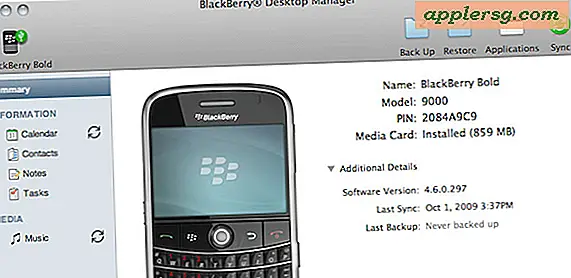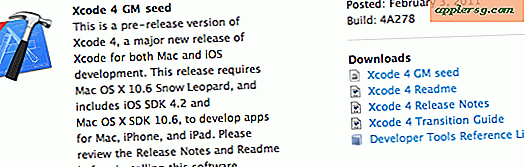Sådan udskrives forskellige etiketter på et ark i udgiveren
Microsoft Publisher er et alsidigt program med mange nyttige funktioner. En af disse er evnen til at oprette en fletning af mail, flette oplysninger fra en mailingliste og formatere dem til etiketter til mailing. En anden funktion giver dig mulighed for at oprette en etiket og derefter udskrive mange af dem. Men hvis du vil have et ark etiketter, der ikke alle er ens, kan du også gøre det. Det tager bare lidt ekstra forberedelse.
Lav postetiketter fra en postliste
Trin 1
Vælg mailinglisten. Vælg fanen "Mailings" i Publisher. Klik på "Vælg modtagere" og vælg "Brug eksisterende liste." Naviger til den liste, du planlægger at bruge på din computer, og klik på knappen "Åbn". Postlisten skal være et regneark eller en database med et særskilt mærket felt for hver del af postetiketten (navn, gadenavn, by, stat, postnummer).
Trin 2
Mål dine etiketark. Mål margenerne på alle sider af arket, fra kanten af arket til det sted, hvor etikettekstens udvendige kanter skal vises. Mål også bredden på hver etiket.
Trin 3
Opret et tekstfelt til etiketteksten. Brug tekstfeltværktøjet til at tegne et felt, der dækker det område, hvor etiketteksten skal placeres. Formater tekstblokken til at have en kolonne for hver kolonne med etiketter på dit ark, og angiv en afstand mellem kolonnerne for at give tilstrækkelig grænse, så teksten ikke udskrives for tæt på etiketternes kanter.
Trin 4
Opret adressefelterne. Klik i tekstblokken for at placere din tekstmarkør i øverste venstre hjørne. Vælg fanen "Forsendelser". Klik på ikonet "Indsæt flettefelt" i afsnittet "Skriv og indsæt felter". En rullemenu vises, der viser de forskellige datafelter fra din adresseliste. I rækkefølge skal du markere felterne en efter en for at placere dem i din tekstboks. Du kan også indtaste enhver ekstra tekst eller de nødvendige tegn eller indsætte et logo. For eksempel, hvis hele listen er fra den samme by, indeholder databaselisten måske ikke statens navn, da den er den samme for alle poster. Du kan tilføje et komma og statens navn efter feltet "by".
Trin 5
Formater dine etiketter. Skift skrifttype, størrelse og justering af teksten i dine etiketter.
Klik på ikonet "Finish & Merge" i højre side af fanebladet "Mailings". Se dine etiketter og udskriv dem.
Opret et ark med unikke etiketter
Trin 1
Mål dit etiketark. Mål margenerne og bredden på hver etiketkolonne. Tæl også antallet af rækker med etiketter.
Trin 2
Opret en Publisher-fil, der har samme størrelse som hele etiketarket. Vælg "Layout Guides" i menuen "Arrange". Angiv det samme antal kolonner og rækker som dit etiketark. Angiv margener, der matcher dit etiketark. Udgiver lægger retningslinjer, der ikke er udskrivning på din side, der viser kanterne på hver etiket.
Trin 3
Opret hver etiket. Tegn en tekstblok eller form, placer et billede eller brug en kombination af de to. Opret f.eks. En tekstblok, og skriv "Tillykke med fødselsdagen", og læg en billedramme ved siden af den, der indeholder et billede af en fødselsdagskage. Lav hver etiket separat. Fremskynd processen ved at kopiere lignende emner og indsætte dem igen for at oprette etiketter med lignende formater. Kopier f.eks. Tekstblokken "Tillykke med fødselsdagen", indsæt den i en ny etiket, og skift teksten til "Tillykke med Valentinsdag." Dette sparer dig for at skulle formatere skrifttypen og størrelsen igen, hvis de er de samme.
Udskriv etiketterne, når hele arket er fyldt.